为什么要使用Selenium Grid ?
- 分布式运行大规模的Test
- 能够通过一个中央点,很容易的运行不同OS上的不同browser
- 最小化对Grid的维护时间,并能充分利用虚拟设备
Selenium Grid 部署与启动
Hub :总控节点,连接调用Node。
Node: 负责执行Tests,调用浏览器。
下面以selenium-server-standalone-2.27.0.jar版本为例:
使用这样3台机器:
- 10.81.14.170
- 10.81.14.180
- 10.81.14.190
启动Hub(10.81.14.180):
java -jar selenium-server-standalone-2.27.0.jar -role hub
在浏览器内打开:http://10.81.14.180:4444/grid/console可以查看Hub状态。也就是说Grid默认启动端口是4444,如果想切换为其他端口,则加-port参数。比如要切换为8888:
java -jar selenium-server-standalone-2.27.0.jar -role hub -port 8888
启动Node(10.81.14.170):
java -jar selenium-server-standalone-2.27.0.jar -role node -hub http://10.81.14.180:8888/grid/register
同样的,也可以使用-port切换node端口,默认端口是5555.
此处的node节点,也可以作为一个单机的远程节点存在,并同时支持RC,WebDriver。浏览器输入http://10.81.14.180:8877/wd/hub可以看到session信息。
然后,同样的启动10.81.14.180、10.81.14.190上的Node节点。
打开浏览器http://10.81.14.180:8888/grid/console,可以看到如下的界面:
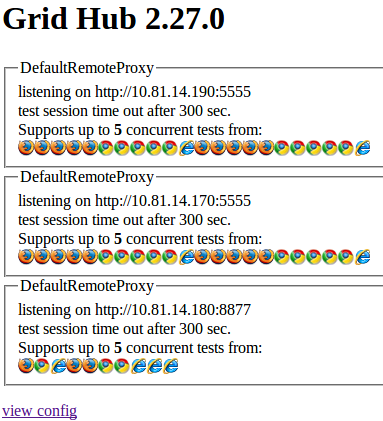
至此,Selenium Grid2已经配置成功了。
使用Grid运行Tests
Selenium Grid2是向后兼容的,同时支持RC,WebDriver。如果使用RC,即Selenium1,使用以下的方法:
Selenium selenium = new DefaultSelenium(“10.81.14.180”, 8888, “*firefox”, “http://www.baidu.com”);
使用WebDriver的话,使用以下的方法:
DesiredCapabilities capability = DesiredCapabilities.firefox();
WebDriver driver = new RemoteWebDriver(new URL("http://10.81.14.180:8888/wd/hub"), capability);
可以看出所有的请求都发给了Hub,然后由Hub分配给匹配的节点来执行。
那么,Hub是如何来分配的呢?往下看
Node配置
默认,Node会启动11个浏览器实例:5 Firefox,5 Chrome, 1 Internet Explorer. 从Grid Console界面看出来,为什么每个机器上有22个实例呢?是这样的,Node为了同时支持RC与WebDriver两种协议,所以就是2*11了。把鼠标放到各个浏览器图标上,就可以看出里面的配置区别了。
内容类似:
{
"browserName": "*firefox",
"maxInstances": 5,
"seleniumProtocol": "Selenium"
}
或者
{
"browserName": "firefox",
"maxInstances": 5,
"seleniumProtocol": "WebDriver"
}
其中,seleniumProtocol就是定义的不同协议了。
如何修改Driver配置呢?可以从启动参数里操作。
-browser browserName=firefox,version=3.6,maxInstances=5,platform=LINUX
那Node默认启动的配置是什么呢?
由于如果从启动参数里,配置这个多东西,很难写的。因此,官方很人性化的提供了JSON文件来配置。也就是说默认启动的配置如下:
http://code.google.com/p/selenium/source/browse/trunk/java/server/src/org/openqa/grid/common/defaults/DefaultNode.json
如果想自定义配置,直接对json文件修改,启动时,指定配置文件就可以了。
java -jar selenium-server-standalone.jar -role hub -hubConfig hubconfig.json
仅仅就这样就行了?从博文http://www.shenyanchao.cn/blog/2012/10/12/selenium-multiple-browser-support/知道,浏览器的启动是要制定一些driver位置的,否则Node不知道怎么启动浏览器实例。因此需要进行指定:
java -jar selenium-server-standalone-2.27.0.jar -port 8877 -role node -hub http://10.81.14.180:8888/grid/register -nodeConfig nodeconfig.json -Dwebdriver.chrome.driver="E:/selenium/chromedriver.exe" -Dwebdriver.ie.driver="E:/selenium/IEDriverServer.exe"
参考文档:
http://code.google.com/p/selenium/wiki/Grid2
客户端书写测试用例
package seleniumdemo;
import java.net.MalformedURLException;
import java.net.URL;
import org.openqa.selenium.javascriptExecutor;
import org.openqa.selenium.WebDriver;
import org.openqa.selenium.remote.DesiredCapabilities;
import org.openqa.selenium.remote.RemoteWebDriver;
public class EDemo2 {
public static void main(String[] args) throws MalformedURLException, InterruptedException {
// RemoteWebDriver的基本使用
//第一个参数:表示服务器的地址。第二个参数:表示预期的执行对象,其他的浏览器都可以以此类推
WebDriver driver = new RemoteWebDriver(new URL("http://127.0.0.1:4444/wd/hub/"), DesiredCapabilities.chrome());
driver.manage().window().maximize();
driver.get("http://www.baidu.com");
Thread.sleep(2000);
JavascriptExecutor js = (JavascriptExecutor)driver;
js.executeScript("alert(‘我现在在服务器‘)");
Thread.sleep(2000);
driver.quit();
}
}
执行脚本
其实脚本是在服务器端执行的,客户端用于发送命令。执行过程中可以看到服务器端的chrome别调用,同时cmd打印出相关的运行信息,如下
